Cara Menampilkan WordArt 2007 di Word 2010, 2013 dan 2016 dengan Mudah
Apakah anda mencari tutorial cara menampilkan WordArt 2007 di mircosoft word 2010, 2013 dan 2016. Anda telah menemukan solusi dari masalah yang sedang anda cari solusinya.
Microsoft office terus memperbaharui aplikasinya agar bisa powerfull untuk digunakan dan mulai dari office 2003, 2007, 2010, 2013, 2016 dan sekarang sudah 2019 kalau tidak salah.
Dan ada kalanya fitur-fitur di office yang sebelumnya masih dibutuhkan pada office yang sesudahnya. Salah satunya adalah fitur WordArt 2007 yang sudah tidak sama lagi dengan fitur WordArt 2013, 2016 dan diatasnya.
Istilahnya dalam bahasa gaulnya masih belum moveon dari sang mantan haha...ha...
Oke kita kembali ketopik bagaimana cara menampilkan wordart 2007 di wordart sesudahnnya atau kakak-kakaknya.
Untuk menampilkan wordart 2007 pada microsoft word sesudahnya ternyata sangat mudah tanpa harus menambah tool lain.
Memang secara tampilan wordart 2007 memang lebih menarik dari pada wordart yang sesudahnya seperti di microsoft 2010 sampai microsoft 2016. Dan saya sendiri memang lebih menyukai tampilan wordard di microsoft office word 2007.
Seperti anda lihat pada tampilan dibawah ini adalah contoh tampilan wordart pada office word 2013 yang saat ini saya gunakan, tampilannya sangat biasa dan untuk diedit sesuai keinginan itu sangat sulit.
Tampilan dan pilihan yang sangat sederhana dan lebih menarik di wordart 2007.
Sekarang anda lihat tampilan pilihan wordart pada microsoft office word 2007 dengan tampilan yang simple dan elegan menurut saya dibanding dengan kakak-kakaknya.
Menurut anda lebih manis mana tampilannya tentu penilaian anda akan sama dengan apa yang kita lihat lebih bagus tampilan wordart 2007.
Sebenarnya sudah dari dulu ingin memposting tentang cara menampilkan wordart 2007 di office word 2013 yang saya saat ini saya pakai.
Dulu juga saya mencari cara bagaimana menampilkannya ya dan ternyata caranya sangat gampang sekali. Dibawah ini massiswo.com akan memberikan tutorial bagaimana cara menampilkan wordart 2007 di MS office sesudahnya.
Mungkin cara ini bisa diterapkan diberbagai microsoft office 2010 sampai 2019, sebaiknya silahkan dicoba dari pada hanya mengira-ngira.
2) Setelah terbuka sebelum membuat wordart atau sebelum menulis anda harus menyimpan terlebih dahulu seperti ini. File -> Save As untuk Save As type pilih Word 97-2003 Document kemudian terakhir klik Save.
3. Jika sudah selesai sekarang anda lihat wordart pada office word anda. Saya yakin kalau cara diatas sudah dilakukan pasti akan tampil wordart 2007 pada dokumen anda.
Sangat mudah bukan untuk mengganti tampilan wordart office diatas 2007 tanpa harus menggunakan alat atau tool seperti kita menambahkan add on seperti Al Quran. Untuk menambahkan teks Al Quran pada microsoft kita harus menambahkan add in yang namanya kalau tidak salah yaitu Quran in Word.
Tapi memang ada yang bilang wordart 2013 atau diatasnya memang lebih bagus kalau kita kreatif untuk membuat dan mendesainnya. Namun sampai postingan ini saya tulis belum menemukan cara membuat wordart di 2013 lebih bagus dari wordart 2007. Mungkin karena saya belum kreatif kali ya..
Demikianlah cara menampilkan wordart 2007 di 2010, 2013 atau 2016 yang bisa saya tuliskan pada tutorial ini semoga bisa dipahami dan mudah di praktekkan. Dan saya pikir sangat mudah dipraktekkan karena tidak ribet hanya klik tombol save as atau save sebelum membuat dokumen didalamnya.
Microsoft office terus memperbaharui aplikasinya agar bisa powerfull untuk digunakan dan mulai dari office 2003, 2007, 2010, 2013, 2016 dan sekarang sudah 2019 kalau tidak salah.
Dan ada kalanya fitur-fitur di office yang sebelumnya masih dibutuhkan pada office yang sesudahnya. Salah satunya adalah fitur WordArt 2007 yang sudah tidak sama lagi dengan fitur WordArt 2013, 2016 dan diatasnya.
Istilahnya dalam bahasa gaulnya masih belum moveon dari sang mantan haha...ha...
Oke kita kembali ketopik bagaimana cara menampilkan wordart 2007 di wordart sesudahnnya atau kakak-kakaknya.
Baca Juga : Cara mudah membuat Daftar Isi di Microsoft Word
Untuk menampilkan wordart 2007 pada microsoft word sesudahnya ternyata sangat mudah tanpa harus menambah tool lain.
Memang secara tampilan wordart 2007 memang lebih menarik dari pada wordart yang sesudahnya seperti di microsoft 2010 sampai microsoft 2016. Dan saya sendiri memang lebih menyukai tampilan wordard di microsoft office word 2007.
Seperti anda lihat pada tampilan dibawah ini adalah contoh tampilan wordart pada office word 2013 yang saat ini saya gunakan, tampilannya sangat biasa dan untuk diedit sesuai keinginan itu sangat sulit.
Tampilan dan pilihan yang sangat sederhana dan lebih menarik di wordart 2007.
Sekarang anda lihat tampilan pilihan wordart pada microsoft office word 2007 dengan tampilan yang simple dan elegan menurut saya dibanding dengan kakak-kakaknya.
Menurut anda lebih manis mana tampilannya tentu penilaian anda akan sama dengan apa yang kita lihat lebih bagus tampilan wordart 2007.
Sebenarnya sudah dari dulu ingin memposting tentang cara menampilkan wordart 2007 di office word 2013 yang saya saat ini saya pakai.
Dulu juga saya mencari cara bagaimana menampilkannya ya dan ternyata caranya sangat gampang sekali. Dibawah ini massiswo.com akan memberikan tutorial bagaimana cara menampilkan wordart 2007 di MS office sesudahnya.
Mungkin cara ini bisa diterapkan diberbagai microsoft office 2010 sampai 2019, sebaiknya silahkan dicoba dari pada hanya mengira-ngira.
Cara Menampilkan WordArt 2007 di Office Word 2010, 2013, 2016 dan diatasnya
1) Buka microsoft office word anda, terserah anda memakai yang tipe berapa dan buat dokumen baru.2) Setelah terbuka sebelum membuat wordart atau sebelum menulis anda harus menyimpan terlebih dahulu seperti ini. File -> Save As untuk Save As type pilih Word 97-2003 Document kemudian terakhir klik Save.
Alasan menggunakan Save As Type Word 97-2003 Document adalah agar tampilan WordArt 2007 bisa tampil di WordArt Microsoft Office Word diatas 2007 seperti office word 2010, 2013 dan 2016 .
3. Jika sudah selesai sekarang anda lihat wordart pada office word anda. Saya yakin kalau cara diatas sudah dilakukan pasti akan tampil wordart 2007 pada dokumen anda.
Sangat mudah bukan untuk mengganti tampilan wordart office diatas 2007 tanpa harus menggunakan alat atau tool seperti kita menambahkan add on seperti Al Quran. Untuk menambahkan teks Al Quran pada microsoft kita harus menambahkan add in yang namanya kalau tidak salah yaitu Quran in Word.
Baca Juga : Jenis tombol keyboard di microsoft word dan fungsinya
Tapi memang ada yang bilang wordart 2013 atau diatasnya memang lebih bagus kalau kita kreatif untuk membuat dan mendesainnya. Namun sampai postingan ini saya tulis belum menemukan cara membuat wordart di 2013 lebih bagus dari wordart 2007. Mungkin karena saya belum kreatif kali ya..
Demikianlah cara menampilkan wordart 2007 di 2010, 2013 atau 2016 yang bisa saya tuliskan pada tutorial ini semoga bisa dipahami dan mudah di praktekkan. Dan saya pikir sangat mudah dipraktekkan karena tidak ribet hanya klik tombol save as atau save sebelum membuat dokumen didalamnya.




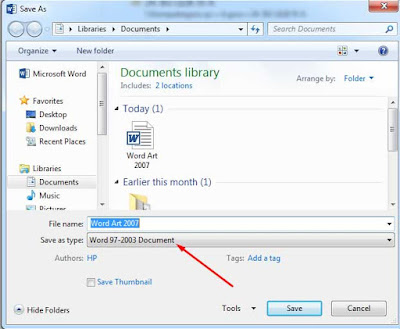
Posting Komentar untuk "Cara Menampilkan WordArt 2007 di Word 2010, 2013 dan 2016 dengan Mudah"
--> Berkomentarlah secara bijak dan sopan
--> Berkomentar dengan url ( mati / hidup ) tidak akan di publish